Windows 8.1はwith Bing(無償版)でもマルチ言語に対応しています。
一部のアプリが簡体字版なので完全な日本語化は無理なのですがほぼ日本語化が可能です。
今回、初期ユーザーアカウントの作成とネットワーク接続までは完了した状態で始めます。
この日本語化の方法は英語でも同じです。
それでは早速行きましょう!
- 「コントロールパネル(控制面板)」を起動し「言語の追加(添加语言)」を選択。
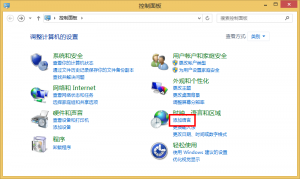
- 「言語の追加(添加语言)」を選択。

- 一覧から「日本語(日语)」を探して「開く(添加)」。
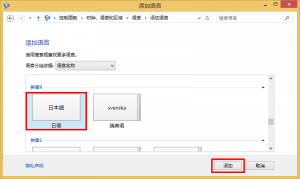
- 日本語が追加されたことを確認して、「オプション(选项)」を選択。
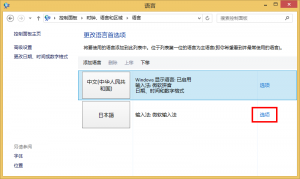
- 「言語パックをダウンロードしてインストールします(下载并安装语言包)」を選択。
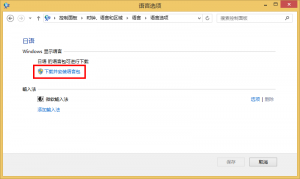
- 確認のダイアログ画面が出るので「はい(Y)(是(Y))」を選択。
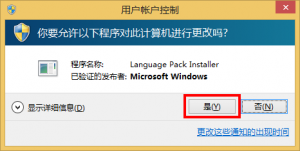
- 言語パックのダウンロードとインストールが始まります(ネットワーク接続が必須)。
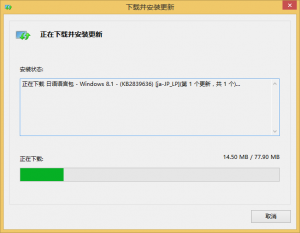
- しばらくすると終了するので「閉じる(关闭)」を選択。
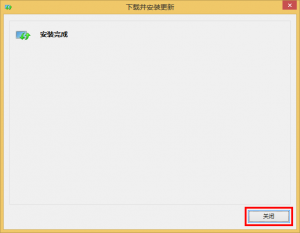
- 中文を「下へ(下移)」移動し、削除できる状態にて中文を「削除(删除)」。
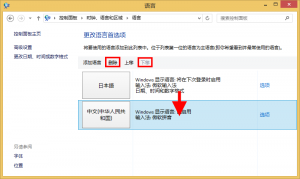
- 左側の「日付、時刻、または数値の形式の変更(更改日期、时间或数字格式)」を選択。
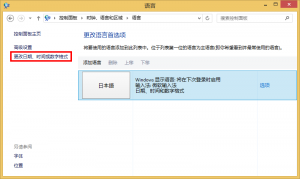
- 位置タブの「主な使用場所(当前位置)」を「日本」に。
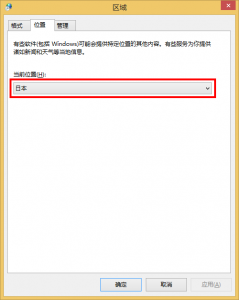
- 管理タブの「システム ロケールの変更(更改系统区域设置)」を選択。
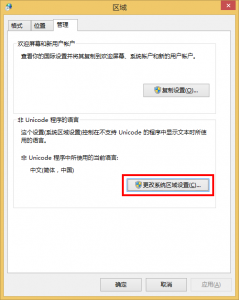
- 「日语(日本)」選択し「OK(确定)」を選択。
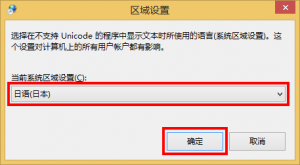
- 「今すぐ再起動(现在重新启动)」を選択(ここで再起動します)。
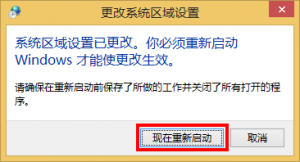
- 再起動後はすでに日本語の世界になっておりますが…「日付、時刻、または数値の形式の変更」を選択。
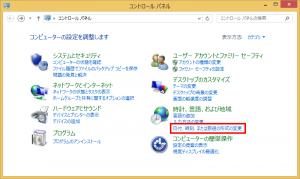
- 管理タブから「設定のコピー」を選択。
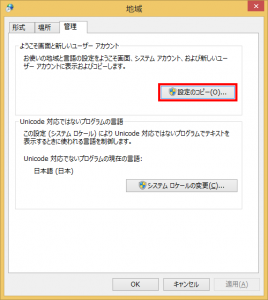
- 「ようこそ画面とシステム アカウント」と「新しいユーザー アカウント」に~

- チェック!
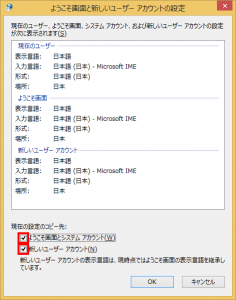
- 最後にもう一度「今すぐ再起動」で終了。
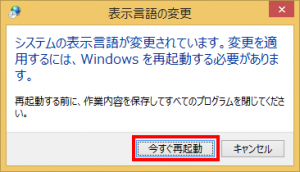
一部、簡体字が残りますが、Windows Updateでほぼ解消されるはずです。
ということで次はストレージの空き容量をどないかしていきます。

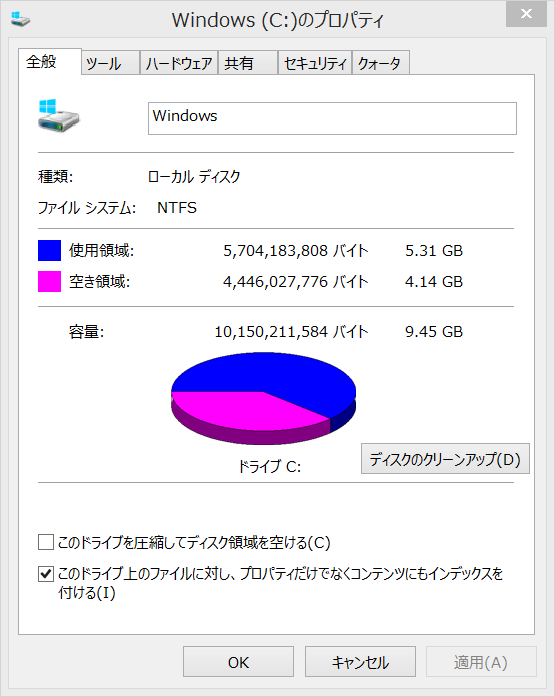
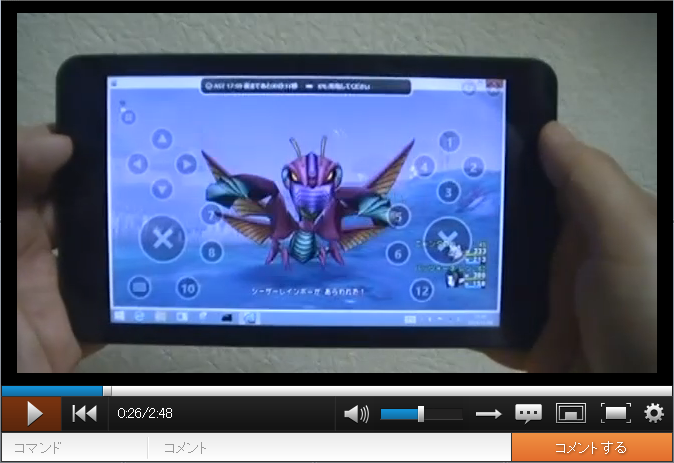
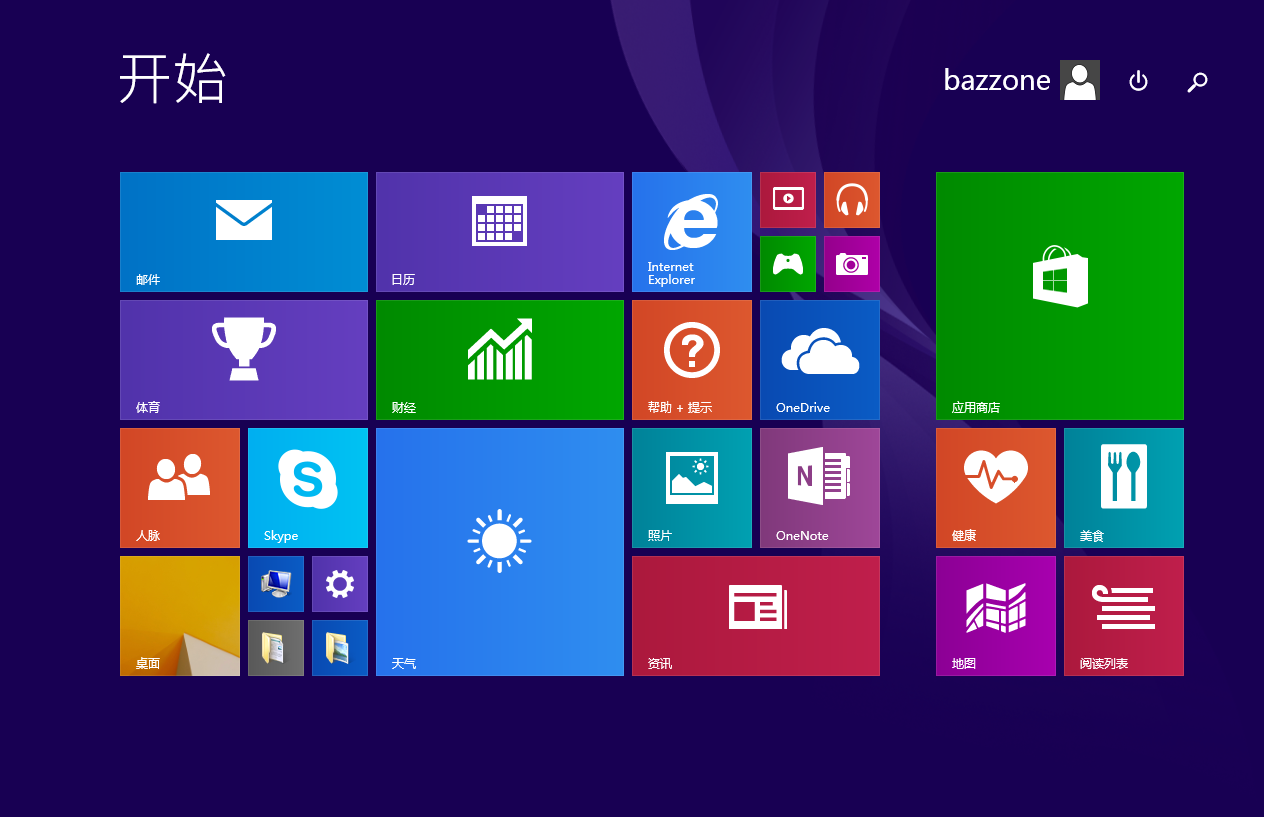
Pingback: 格安中華タブレットONDA V820w CH(Cherry Trail Atom x5-Z8300)でドラクエ10(その2:日本語化) | バッツォーネのアストルティア旅ブログ